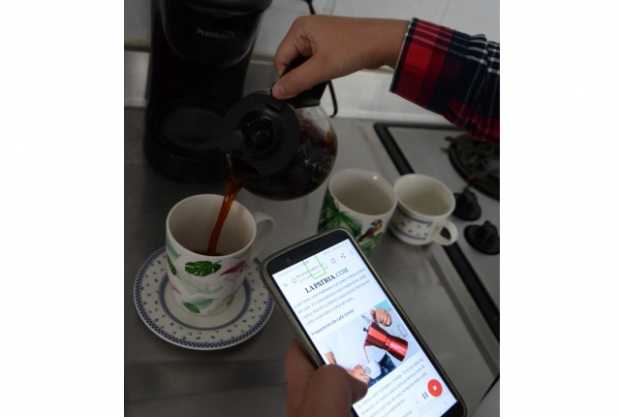
Margaret Sánchez
LA PATRIA | Manizales
Su celular puede leerle en voz alta el paso a paso de una receta mientras cocina o las noticias al tiempo que hace ejercicio ¿Es necesario una aplicación? No, lo que debe hacer es activar las opciones de accesibilidad.
Estas son funciones que están creadas para personas ciegas o con baja visión y permiten usar comandos por voz, aumentar o reducir el tamaño de la letra o los elementos que ve por la pantalla y lectura de textos seleccionados. También pueden ser útiles para que no fuerce la vista o alterne otras actividades mientras su celular lee lo que hay en la pantalla, sirve como una audioguía.
Para ponerlas en práctica tenga en cuenta el sistema operativo de su dispositivo, así sabrá dónde encuentra la función. Aquí sabrá cómo hacerlo en Android e iOS. Además, si está desde un computador, cómo usarla en Windows y en el navegador de Google Chrome.
Android

* Busque en Configuración la función de Asistencia Inteligente.
* Ingrese a Accesibilidad y aparecerá la opción de lectores de pantalla con dos alternativas:
- TalkBack (de Google): automáticamente le leerá todos los elementos que tenga en la pantalla.
- Seleccionar para pronunciar: en la parte inferior de la pantalla aparecerá un icono para activar la voz alta. El usuario selecciona qué desea que le lean, puede ser un texto o un icono.
* En los ajustes del TalkBack puede escoger el acento o el idioma de quien lee. Para español hay acento de España y otro de Estados Unidos (más neutro).
* En Accesibilidad también está la función Pantalla, donde puede aumentar el tamaño de la fuente de los textos en pantalla.
iOS

* Vaya a Configuración, después General y busque Accesibilidad.
* Seleccione la función Contenido leído (Voice Over) donde encontrará varias opciones:
- Leer selección: activa el botón Voz para que se lea el texto que seleccione.
- Leer pantalla en voz alta: leerá la pantalla completa, desliza hacia abajo con dos dedos desde la parte superior de la pantalla.
- Leer al teclear: puede configurar esta función para teclados en pantalla y externos, y elegir que el iPhone lea cada carácter, palabras completas, autocorrecciones, mayúsculas automáticas y predicciones de escritura.
- Voces: elija si la voz es femenina o masculina y un dialecto.
- Pronunciaciones: puede dictar o deletrear cómo quiere que se pronuncien ciertas frases.
Google Chrome

* Vaya a Configuración y luego a Configuración Avanzada, diríjase Accesibilidad.
* Escoja Agregar funciones de accesibilidad. Lo enviará a la tienda de Extensiones de Chrome. Allí puede buscar dos opciones para instalar:
- Chromevox: leerá todos los elementos de las páginas en voz alta. Puede configurar el idioma y el acento.
- Texto a voz: escoja un texto con el cursor, dé clic derecho y estará la función Lea en voz alta la selección.
Windows
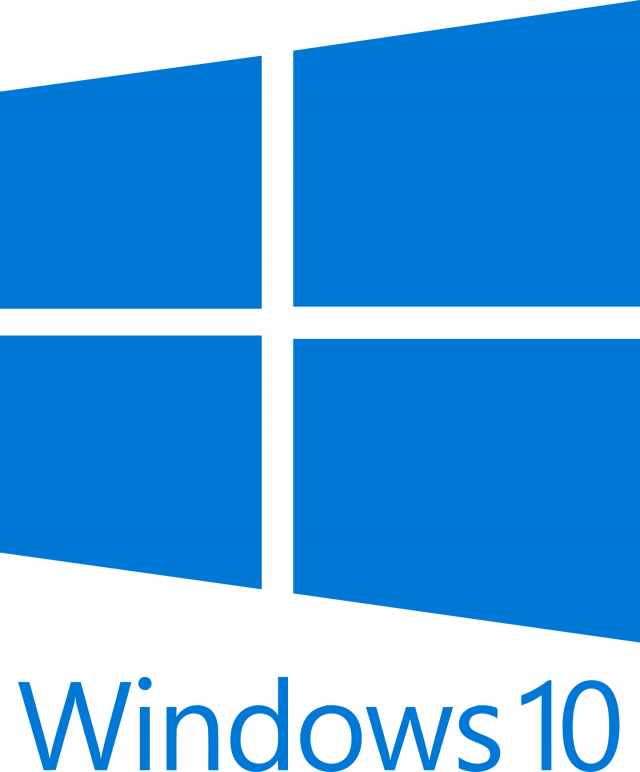
Si tiene un computador con sistema operativo Windows 10 puede activar el Narrador, que leerá los textos que aparezcan en su pantalla. También describe notificaciones y citas del calendario.
* Para iniciarlo y detenerlo use el comando con las teclas: logo Windows + Ctrl + Enter.
* Para ver las funciones del Narrador, pulse las teclas Bloq Mayús + F1 después de abrir el Narrador. Si el dispositivo es de pantalla táctil, pulse tres veces con cuatro dedos.
* Otra forma de activarlo es escribir en la barra de búsqueda Narrador y darle abrir para activarlo.
Aplicación

Google TalkBack o Texto a voz de Google se puede descargar en las tiendas de aplicaciones Play Store, son gratis. Se vincula al sistema operativo para que haga la audioguía de la pantalla o para que lea los libros de Google Play o que lea en voz alta las traducciones del traductor.
El uso de este sitio web implica la aceptación de los Términos y Condiciones y Políticas de privacidad de LA PATRIA S.A.
Todos los Derechos Reservados D.R.A. Prohibida su reproducción total o parcial, así como su traducción a cualquier idioma sin la autorización escrita de su titular. Reproduction in whole or in part, or translation without written permission is prohibited. All rights reserved 2015